文本文檔中如何刪除空行?有時(shí)候我們從網(wǎng)上復(fù)制了一篇文章,或者是處理文件的時(shí)候,想把文件中的空行都去掉,否則影響美觀。最笨的辦法就是一行一行的去刪除,如果文件行數(shù)比較少還行,如果文件有幾萬行甚至幾十萬行,顯然就不能這么干了。下面小編將教大家如何用EmEditor來快速批量去掉文件中的空行,只需一秒,輕松搞定哦。
如何用EmEditor快速去掉文件中所有的空行?
1、打開事先準(zhǔn)備好的Test.txt,里面的內(nèi)容是從百度知道拷貝出來的,可以看到里面有很多的空行。
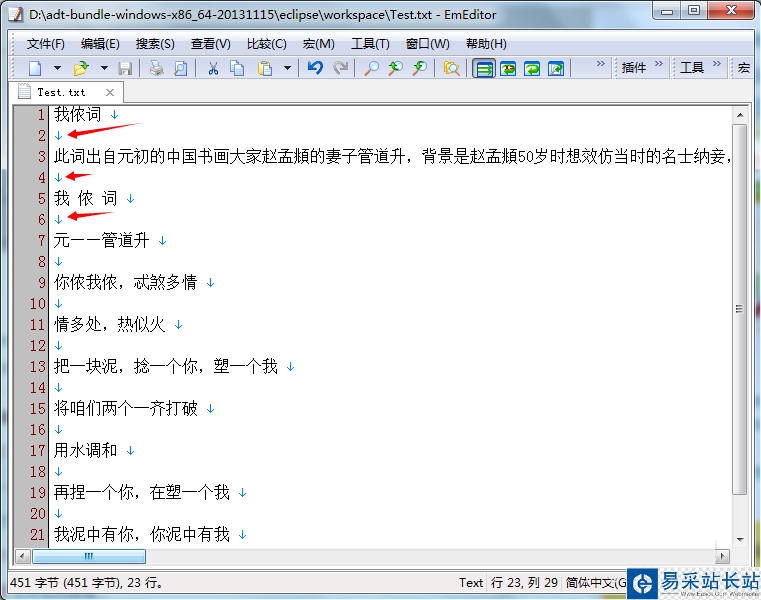
2、點(diǎn)擊菜單欄的“搜索”->“在文件中替換”,打開“在文件中替換”對話框。
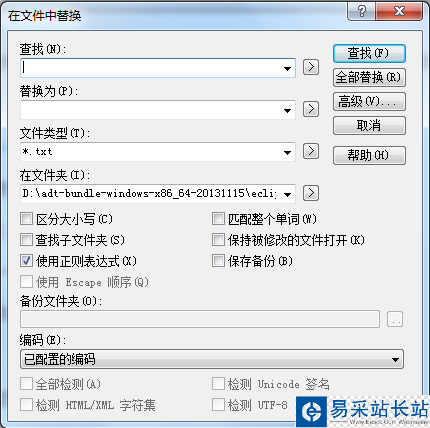
3、在“在文件中替換”對話框中,在“查找”下面的輸入框中輸入:^[/s/t]*/n,在“替換為”下面的輸入框什么也不輸入,然后勾選下面的“使用正則表達(dá)式”復(fù)選框,然后點(diǎn)擊“全部替換”。
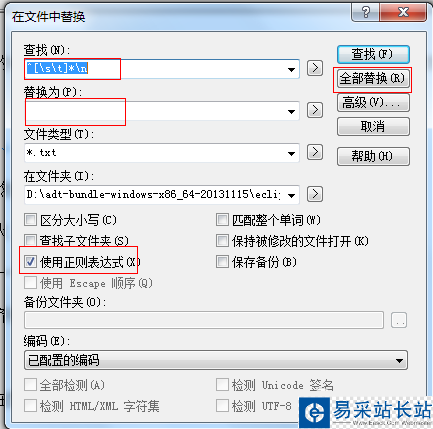
4、這時(shí)候可能會(huì)彈出一個(gè)提示對原文件進(jìn)行備份的警告框,無視之,點(diǎn)擊“是”按鈕。
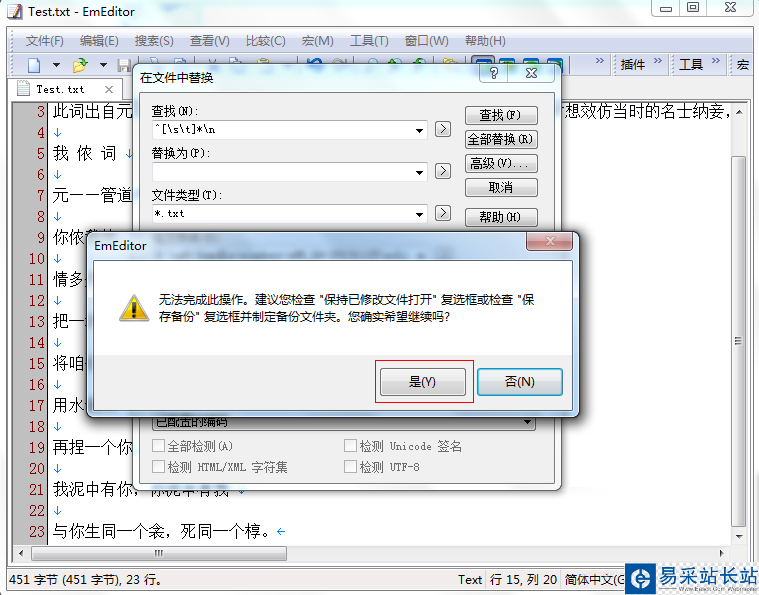
5、替換完成以后,EmEditor會(huì)提示重新文件有更新,是否重新載入文件。點(diǎn)擊“是”按鈕。
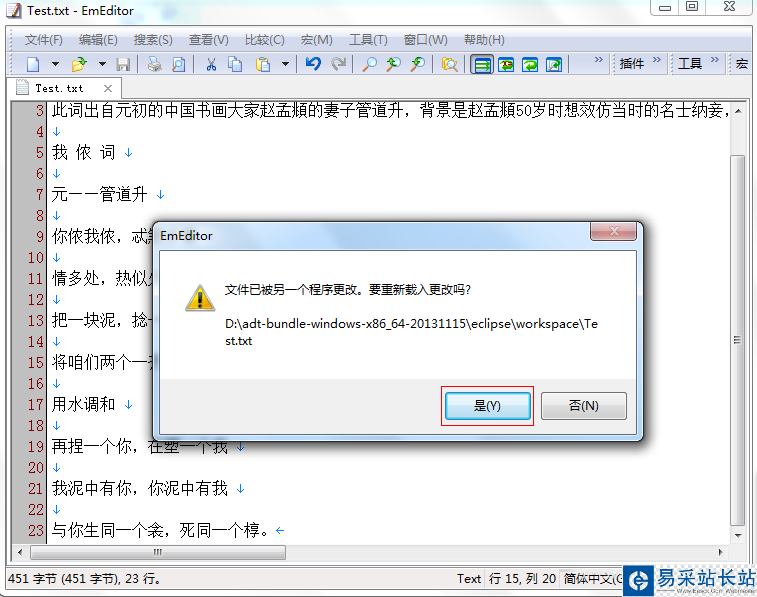
6、可以看到文件內(nèi)容中的空行不再出現(xiàn),變得非常整潔美觀。
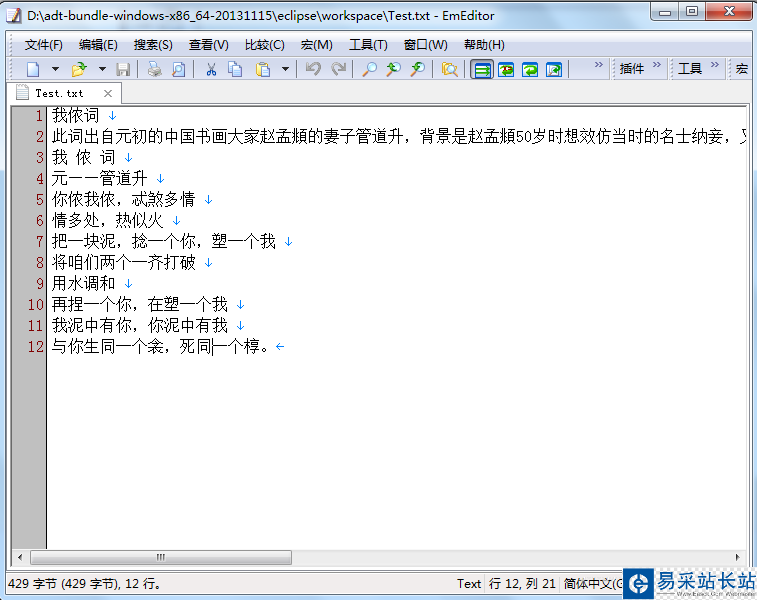
好了,關(guān)于使用EmEditor快速去掉文件中所有空行的方法小編就給大家介紹到這里了,如果你覺得這篇文章還不錯(cuò),而且對你有幫助,那就趕快分享給更多的人看到吧!更多精彩,盡在錯(cuò)新站長站網(wǎng)站!
相關(guān)推薦:
EmEditor快速給純文本文件每行前端加上自動(dòng)編號(hào)
EmEditor怎么選擇一列文本 EmEditor選擇列的方法
怎么配置EmEditor詳細(xì)圖文教程
新聞熱點(diǎn)
疑難解答
圖片精選